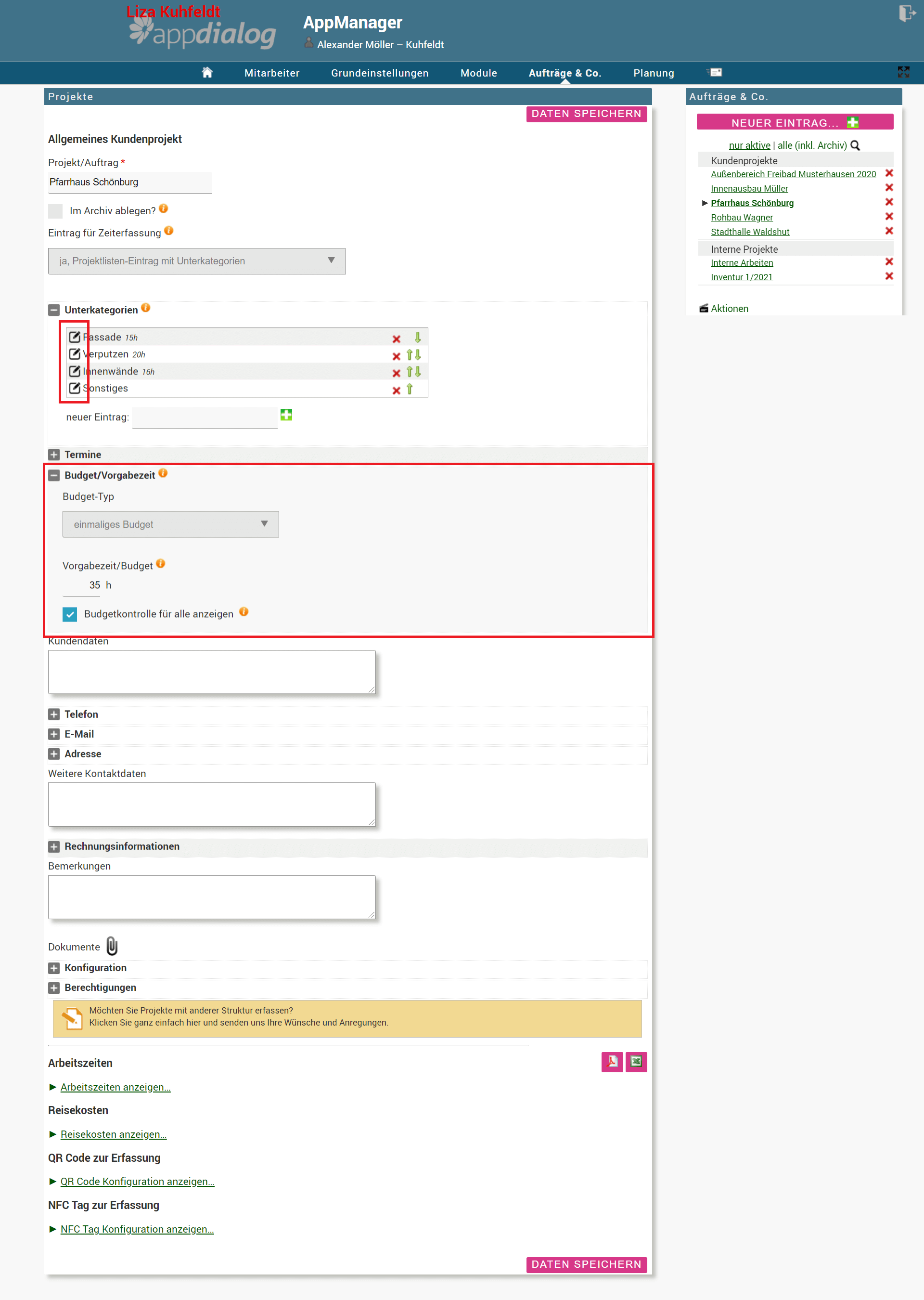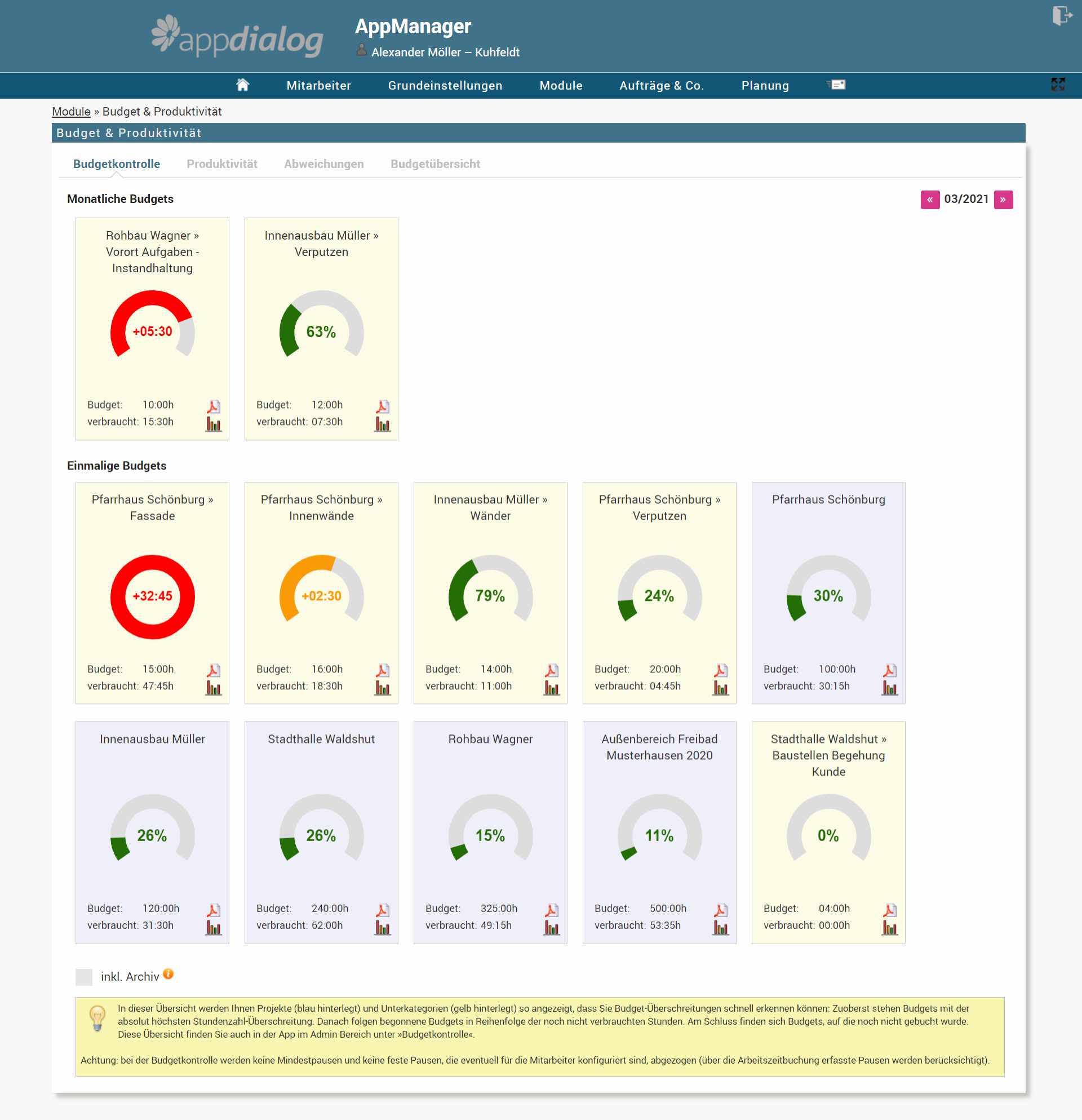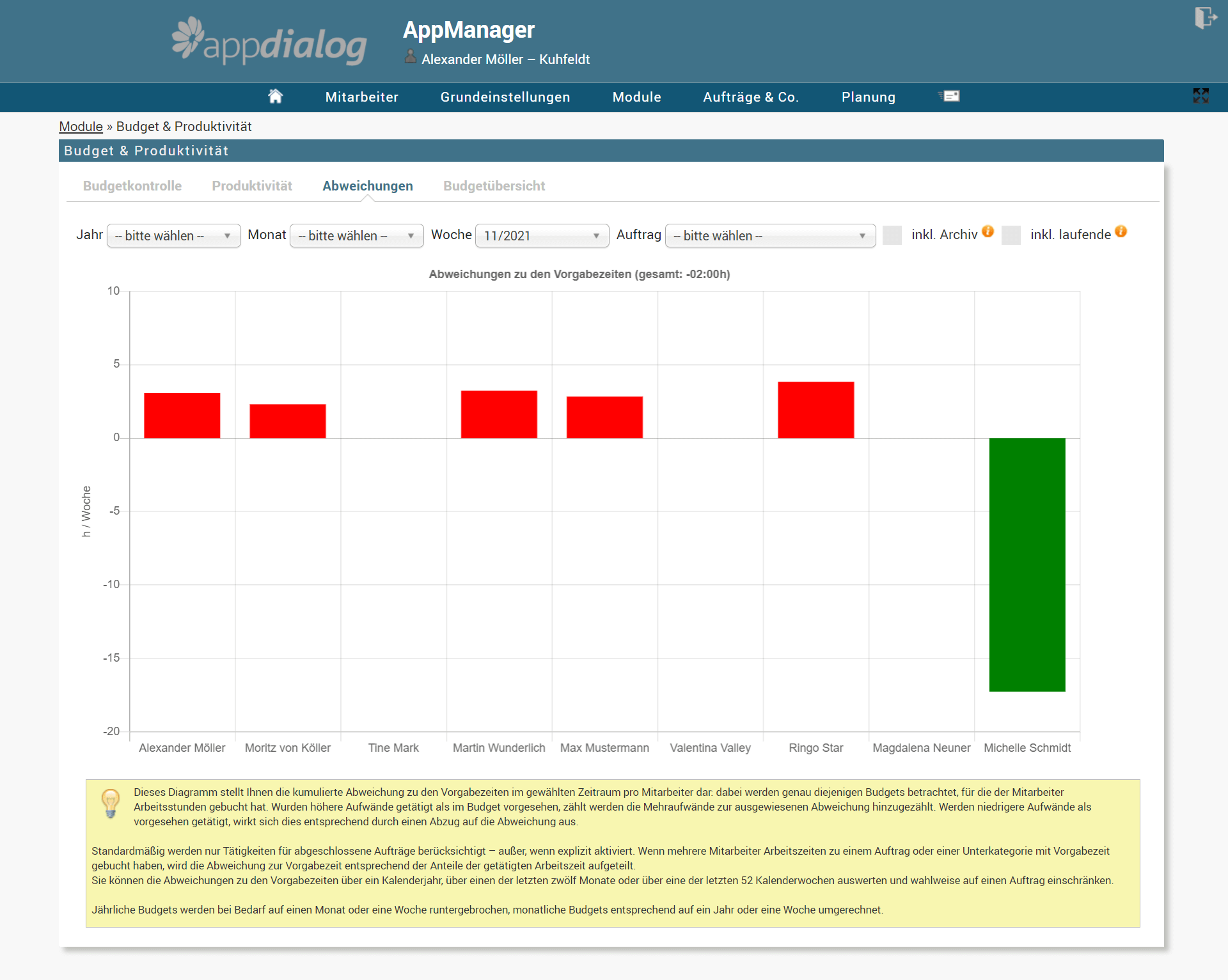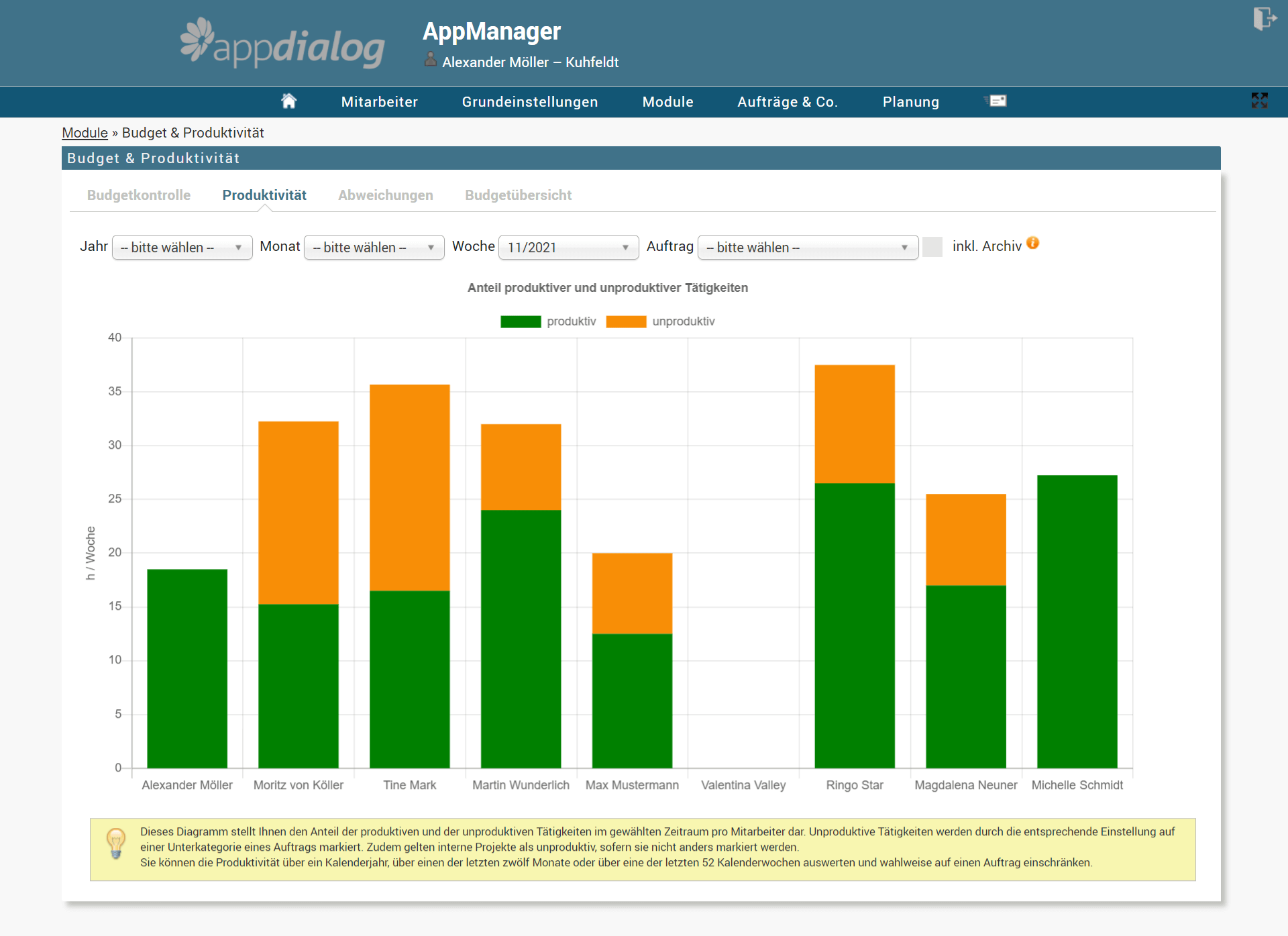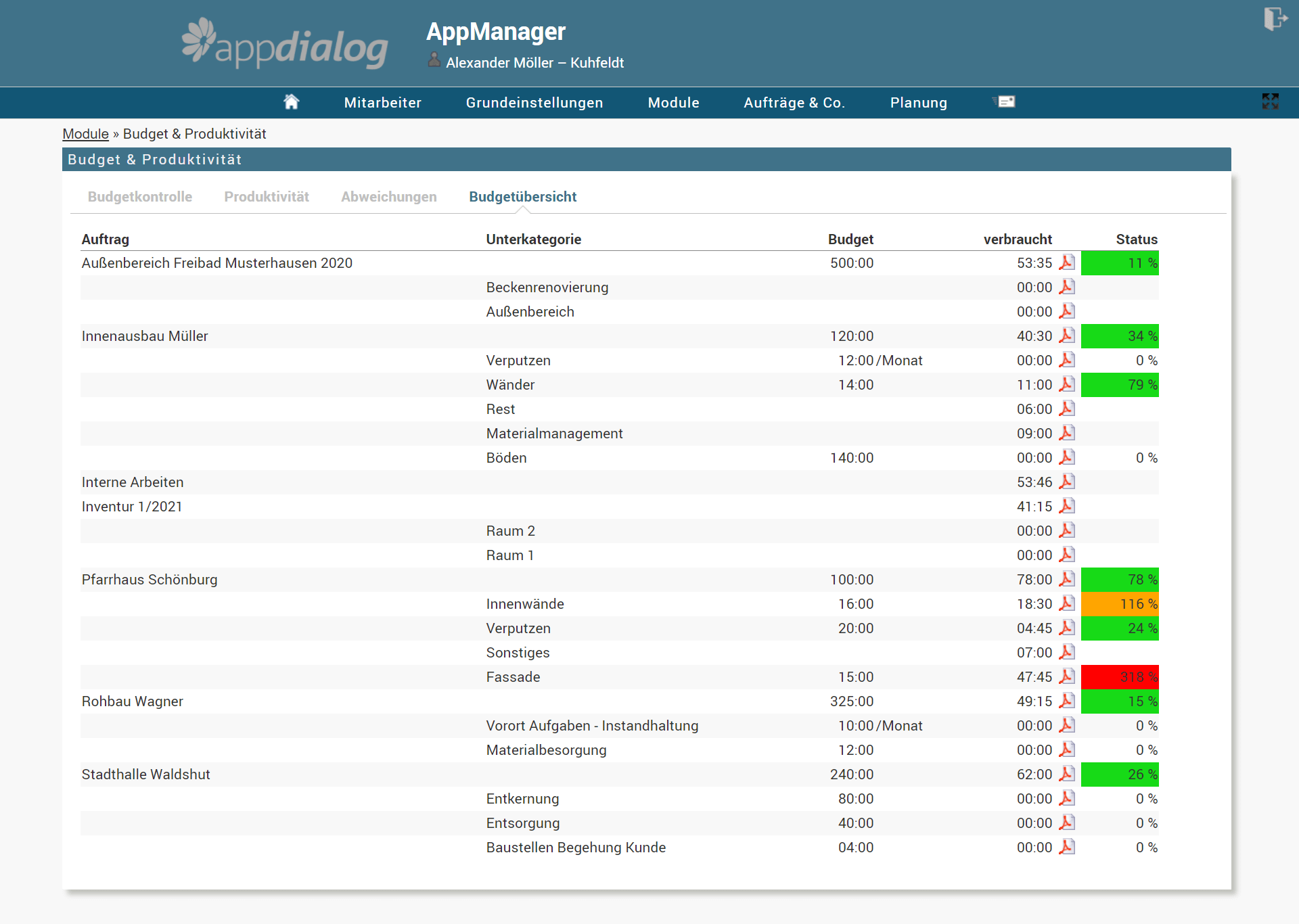Wer effizient wirtschaften möchte, der muss einerseits gut planen und andererseits sein Unternehmen immer wieder analysieren. Einen wichtigen Beitrag hierzu kann in Zukunft Ihre appdialog Mitarbeiter App leisten: mit den neuen Zeitbudgets hinterlegen Sie Richtwerte für Arbeitszeiten für Ihre Mitarbeiter und werten diese im zweiten Schritt über die Produktivitätsanalyse in Relation zur tatsächlich gearbeiteten Zeit aus.
Wie Sie die neue Funktion effektiv in Ihren Arbeitsalltag integrieren, erklären wir wie immer in unserem Newsletter und hier inklusive anschaulicher Screenshots!
Zeitbudgets – Planung für Ihre Projekte
Sowohl für ein Projekt insgesamt, als auch für einzelne Unterkategorien können Sie seit kurzem Zeitbudgets hinterlegen. Dazu öffnen Sie das entsprechende Projekt in der Web-Administration. Hier können Sie einmal ein Gesamtbudget je Projekt definieren.
Klappen Sie dazu im Projekteintrag den Bereich Budget/Vorgabezeit aus. Sie haben hier die Möglichkeit einmalige, jährliche oder auch monatliche Zeitbudgets zu hinterlegen. An dieser Stelle entscheiden Sie zudem, ob nur Sie als Administrator Einsicht in die Budgetkontrolle haben oder ob diese auch für Ihre Mitarbeiter in der App einsehbar sein soll.*
Neben dem Gesamtbudget gibt es die Möglichkeit, für jede Unterkategorie nochmals spezifische Budgets zu definieren. Dazu klicken Sie in der Liste der Unterkategorien vor dem jeweiligen Eintrag links auf das kleine Stift-Icon.
In dem sich nun öffnenden, zusätzlichen Fenster hinterlegen Sie nicht nur das Budget, sondern entscheiden auch, wie genau dieses Teilbudget im Weiteren berücksichtig werden soll:
a. Produktiv oder unproduktiv:
Unproduktive Kategorien sind solche, die zwar Teil des Projekts sind, die nicht in die Auswertung der Produktivität mit einfließen sollen (siehe unten), da sie bspw. nicht abgerechnet werden können – zum Beispiel erste Beratungsgespräche mit Kunden.
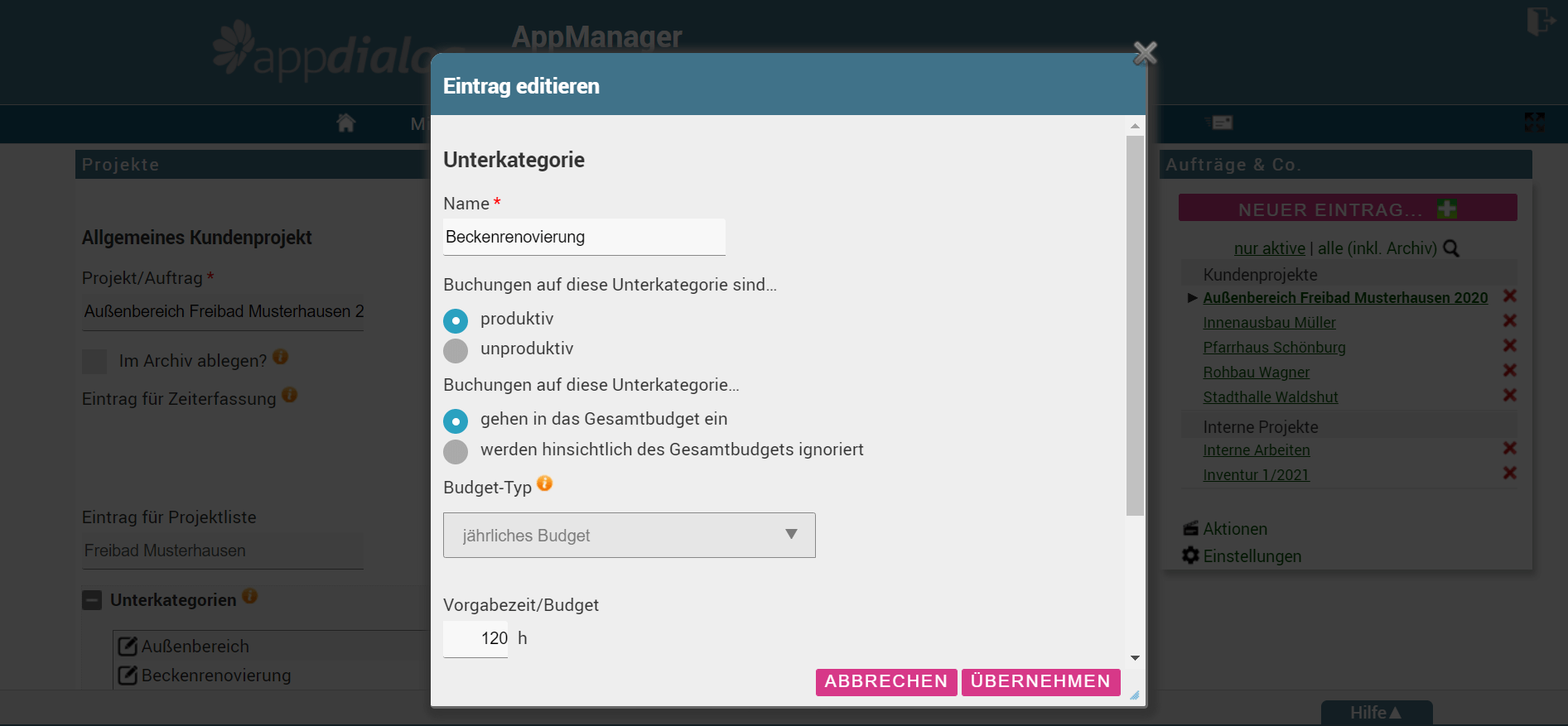
b. Teil des Gesamtbudgets oder nicht:
Unabhängig von dem für die Unterkategorie hinterlegten Budget, können Sie entscheiden ob alle gestempelten Arbeitszeiten sich auch auf das Gesamtbudget des Projekts auswirken sollen. Wenn die Unterkategorie Teil des Gesamtbudgets ist, wirkt sich eine Arbeitszeit ggf. doppelt aus – auf das Gesamtbudget und auf das spezifische Budget der Unterkategorie.
Hier ist also entscheidend, ob Sie die Vorgabezeiten der Unterkategorie in das Gesamtbudget mit einrechnen oder nicht.
Zu guter Letzt haben Sie an dieser Stelle noch die Möglichkeit, einen Kommentar für die spezielle Unterkategorie zu hinterlegen, der dann über die App einsehbar ist.
Zeitbudget im Arbeitsalltag
Sobald nun Arbeitszeiten für das entsprechende Projekt und seine Unterkategorien erfasst werden, wirken sich diese auf das Budget aus. Je nach Konfiguration sehen Ihre Mitarbeiter in der App in der Kachel Projekte auch den aktuellen Stand des Gesamtbudgets als Grafik.
Wer auf die Unterkategorie tippt, kann dann auch das offene und verbrauchte Budget und den hinterlegten Kommentar für diese einsehen.
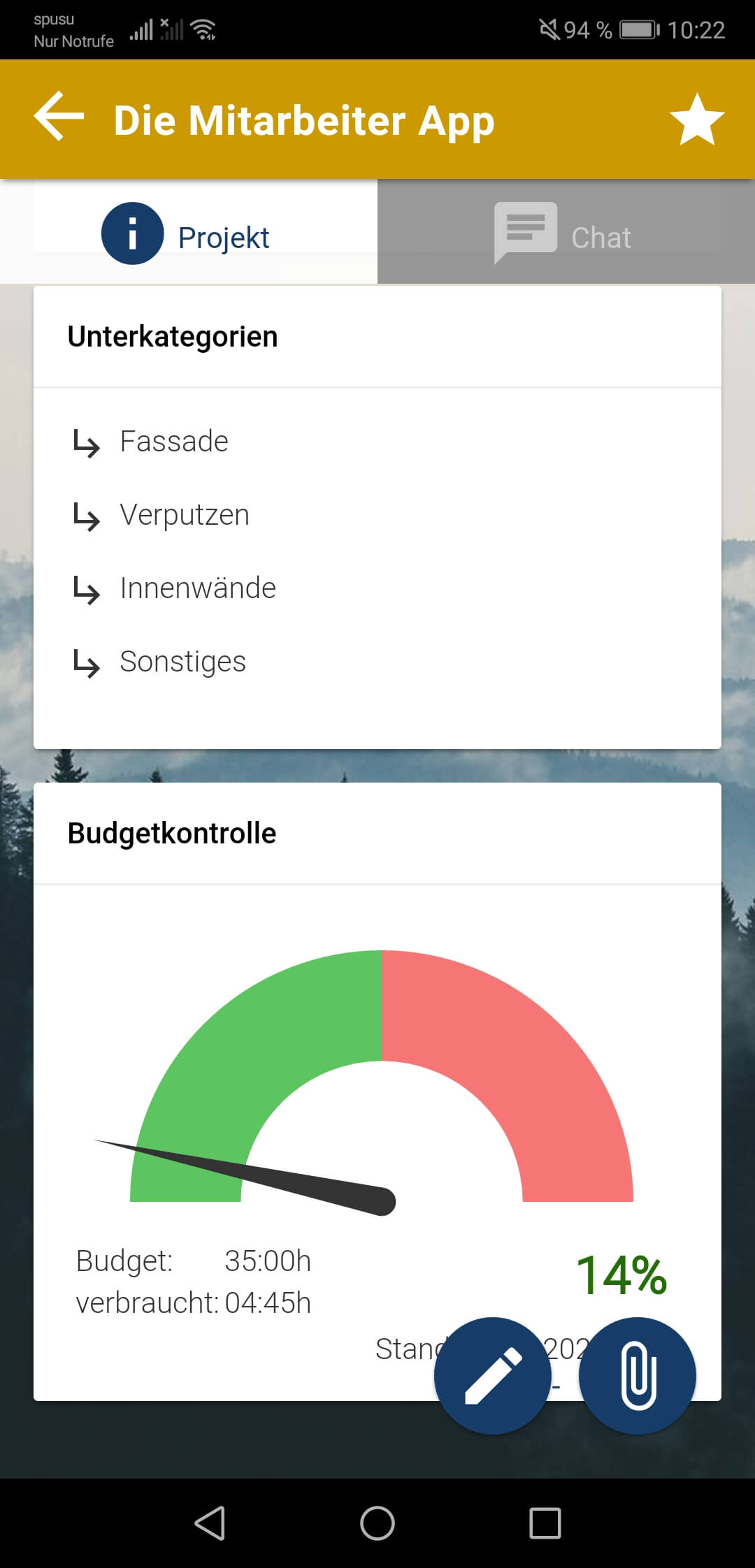
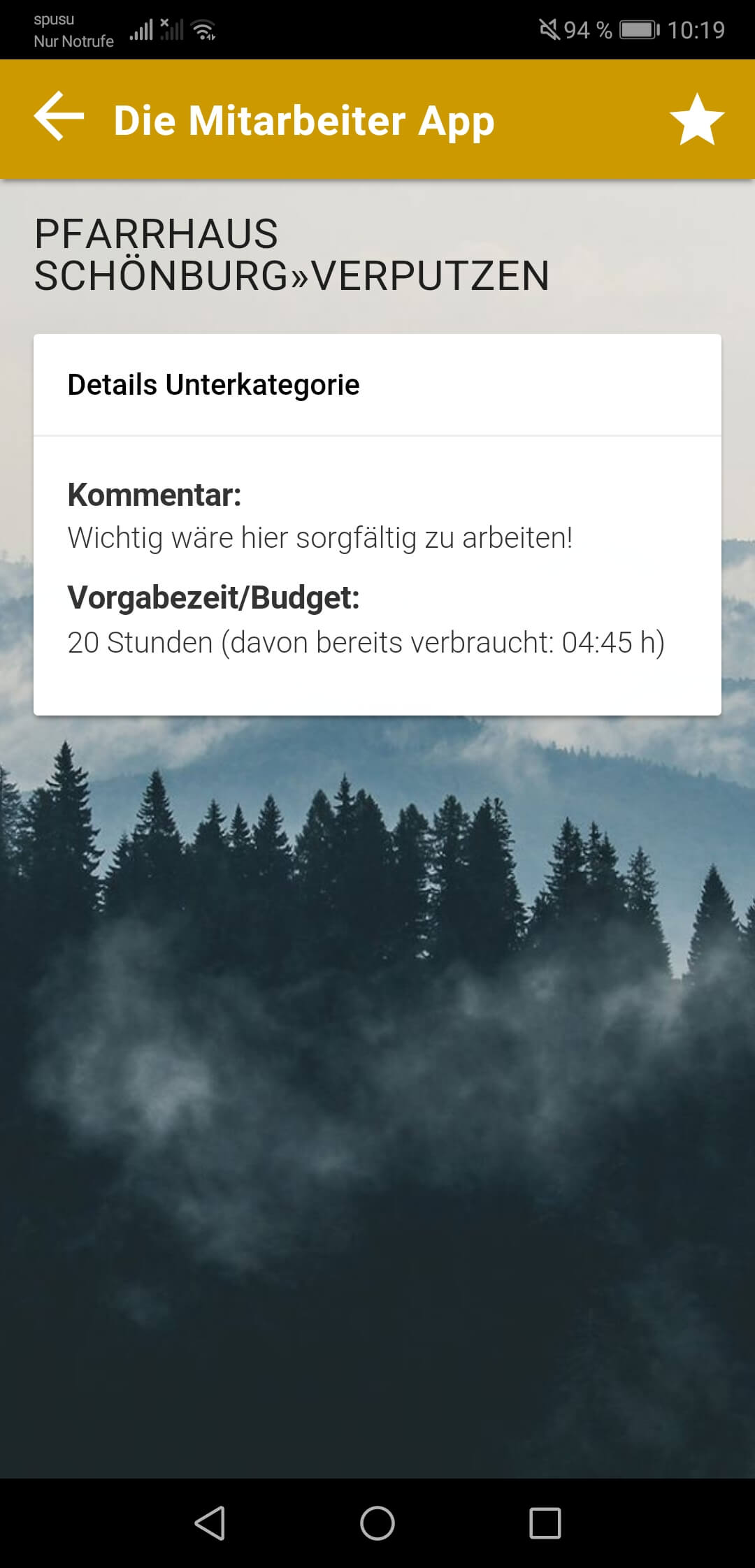

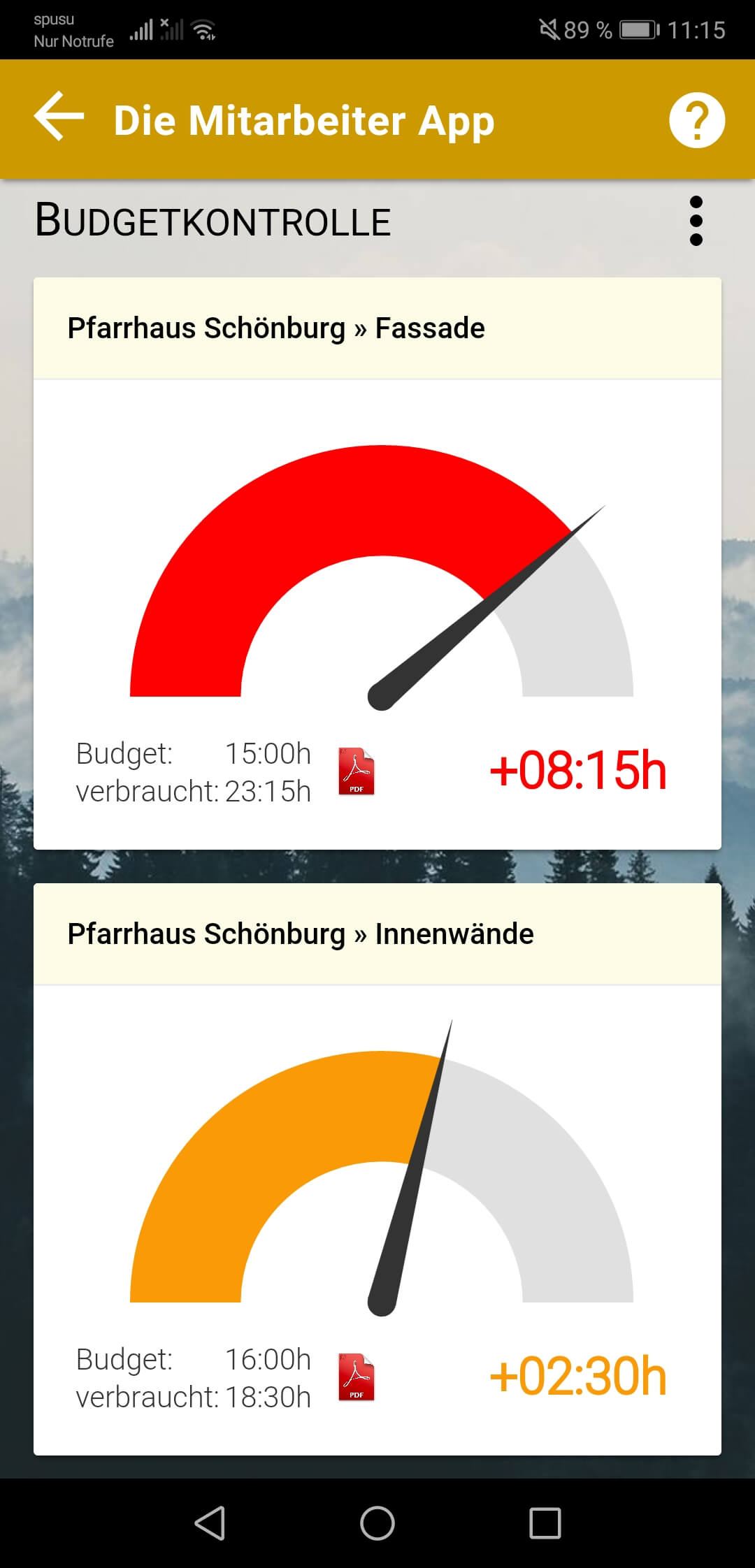
Außerdem finden Administratoren im Admin Bereich der App nun die neue Kachel Budgetkontrolle. Hier können Sie für jedes Projekt und jede Unterkategorie einzeln die hinterlegten Budgets und den aktuellen Stand des bereits geleisteten Zeitaufwands einsehen.
Eine anschauliche Grafik zeigt Ihnen auf einen Blick den Stand der Dinge: ist das Budget bisher kaum genutzt, liegt das Team gut in der Zeit oder wurden die Vorgaben eventuell bereits überzogen?
Zusätzlich können alle auf das Projekt bzw. die Unterkategorie gestempelten Zeiten an dieser Stelle über ein PDF-Icon eingesehen werden.
Budget & Produktivität – Analyse Ihres Unternehmens
Die Vorgabe eines Zeitbudgets kann nicht nur ein wichtiger Anhaltspunkt für ihre Mitarbeiter sein. Im Verhältnis zur tatsächlich gearbeiteten Zeit kann es auch eine neue analytische Perspektive auf Ihr Unternehmen eröffnen.
In der Web-Administration finden Sie im Reiter Module die neue Kachel Budget & Produktivität. In vier weiteren Reitern bereitet die Mitarbeiter App für Sie nun die erfassten Zeiten nochmals auf.
Budgetkontrolle
Diese Auflistung der Budgetkontrolle ist analog zu der im Admin Bereich – auf der ersten Seite finden Sie also den aktuellen Stand aller hinterlegter Budgets und deren Verbrauch.
Abweichung*
Dieser Bereich zeigt Ihnen die kumulierte Abweichung zum hinterlegten Budget. Wenn nicht anders hinterlegt, werden hier nur die Projekte berücksichtigt, die abgeschlossen sind, sprich die Projekte, für die ein Abgabedatum im Abschnitt Termine im Projektmanagement gesetzt wurde. Das Diagramm gibt grafisch Mehraufwände und ungenutzte Kapazitäten nach Mitarbeiter aus. Haben mehrere Mitarbeiter Arbeitszeiten auf ein Projekt gebucht, wird das hinterlegte Budget anteilig berechnet – bei 12h Budget und drei Mitarbeitern, die auf dieses buchen, also pro Mitarbeiter 4h.
Jährliche Budgets werden nach Bedarf anteilig pro Monat berücksichtigt und monatliche Budgets zu ihrer jährlichen Kapazität aufsummiert.
Produktivität*
Hier werten Sie die Arbeitszeiten Ihrer Mitarbeitenden danach aus, wer wieviel auf produktive und wieviel auf unproduktive Projekte und Kategorien gestempelt hat. Neben den als unproduktiv markierten Unterkategorien, gehen auch alle Zeiten, die auf interne Projekte gestempelt wurden, als unproduktiv in die Gegenüberstellung mit ein.
Ganz oben erlauben es Ihnen verschiedene Filter den Zeitraum anzupassen und auch die Auswertung auf ein bestimmtes Projekt zu spezifizieren.
Budgetübersicht*
Während die Budgetkontrolle den aktuellen Stand des Verbrauchs visualisiert, listet die Budgetübersicht alle hinterlegten und erfassten Daten projektweise übersichtlich auf. Auch hier finden Sie wie im Admin Bereich der App ein kleines PDF-Icon, in dem die Arbeitszeiten bereits je Projekt und Unterkategorie ausgewertet sind.
Und so sieht das ganze in der Web-Administration aus:
Wie intensiv Sie diese neue Funktionalität der Mitarbeiter App nutzen, bleibt Ihnen überlassen: sie kann einfach als ein Anhaltspunkt für Ihre Mitarbeiter dienen, wieviel Zeit in eine Aufgabe investiert werden soll; sie kann Ihnen aber auch helfen, die richtigen Stellschrauben zur Optimierung Ihres Betriebs zu finden.
*Diese Funktion ist der comfort Edition der appdialog Mitarbeiter App vorbehalten.